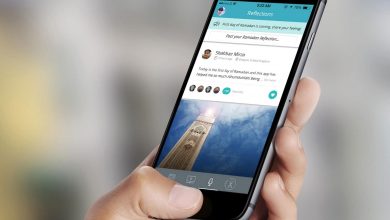نقل البيانات من ايفون إلى ايفون
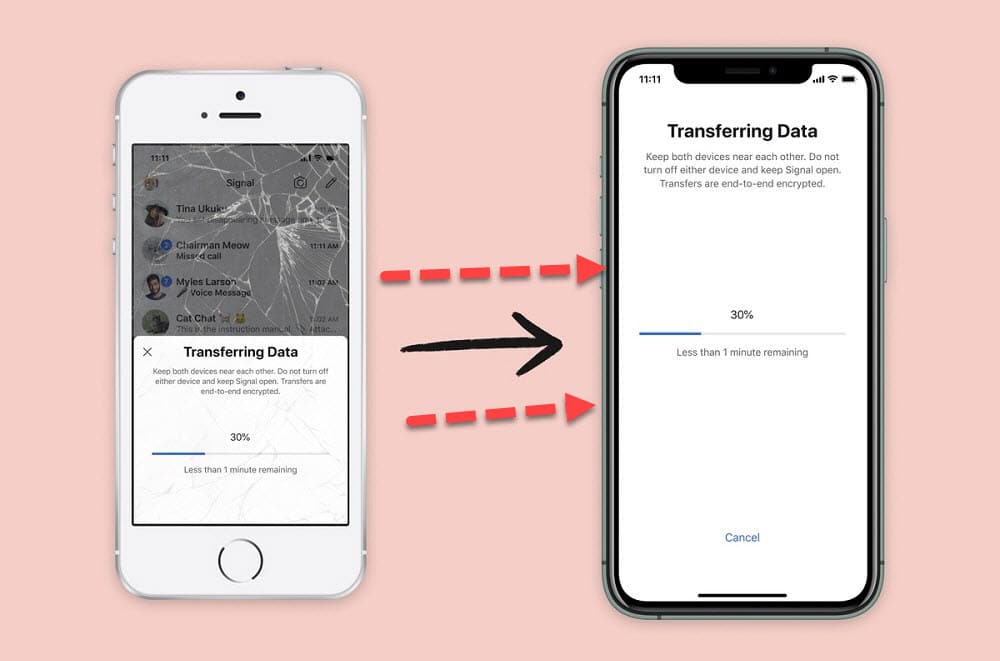
كيفية نقل البيانات من ايفون إلى ايفون؟ هي من بين الأشياء المهمة التي يبحث عنها كل شخص قام بشراء هاتف آيفون جديد أو مستعمل ويريد نقله ملفاته وأشيائه الخاصة للهاتف الجديد أو المستعمل، وقد سبق وتعرفنا على طريقة نقل البيانات من سامسونج إلى ايفون عن طريق الكمبيوتر وعبر موقع مفيد سنتعرف اليوم على الطريقة التي من خلالها يمكنك نقل ما تريده من هاتف آيفو لآخر.
نقل البيانات من ايفون إلى ايفون
الحاجة كبيرة إلى تعلم طريقة تُمكننا من نقل وإرسال البيانات من الأيفون إلى آيفون آخر، فقد يحدث ونقوم بشراء هاتف ذكي جديد يعمل بنظام iOS، فمن المهم العمل على نقل البيانات من صور، مقاطع فيديو، ووسائط متعددة أخرى إضافة إلى جهات الاتصال وذلك لكي لا نخسرها عند إتلاف أو بيع الهاتف القديم من الأيفون.
ولحُسن الحظ هناك الكثير من الطرق التي تُمكنك من عملية النقل، فمنها سنكون بحاجة إلى برامج وتطبيقات تساعدنا، والطرق الأخرى لا يتطلب استخدام أي نوع من البرامج، وإليك أفضل طرق نقل بياناتك المهمة من هاتف آيفون إلى آخر وهي كالتالي:
استخدام ميزة البدء السريع Quick Start iPhone
يمكنك استخدام خاصية البدء السريع لتتمكن من نقل بياناتك من هاتف iOS الجديد إلى القديم والعكس مثل iPhone 13، وقد وفر الدعم الفني لموقع آبل الطريقة، وإليك خطوات العمل:
- في البداية احرص على شحن الهاتفين بالكهرباء بشكل كامل ولا تستخدمهم خلال عملية النقل.
- ابدأ في تشغيل هاتفك الجديد وضعه بالقرب من الهاتف القديم المستعمل.
- احرص على تقريب كلا الجهازين من بعضهما البعض حتي لو رغبت في نقل البيانات إلى جهاز آيباد أو آيبود.
- عبر الجهاز الحالي أو القديم ستظهر لك نافذة (البدء السريع) وهي الشاشة التي تسمح لك باستخدام الخيار معرف آبل Apple ID.
- تأكد من صحة معرف آبل الخاص بك.
- انقر على متابعة.
- شغل تقنية البلوتوث Bluetooth في حال لم تجد خيار متابعة من ضمن الخيارات التي أمامك.
- انتظر لحين ظهور رسم على الجهاز الجديد.
- عبر لاقط المنظر، ضع الهاتف المستعمل أو القديم فوق الهاتف الجديد وابدأ في توسيط الرسم على حسب اللاقط.
- استمر على هذا الوقع لحين ظهور رسالة مفادها (إنهاء على الجهاز الجديد).
- يمكنك استخدام كاميرا الهاتف القديم أو المراد الاستغناء عنه.
- في حال لا يتوفر في الهاتف المستعمل كاميرا يمكنك النقر (المصادقة يدوياً).
- اتبع التعليمات والإرشادات التي تظهر على الشاشة.
- ابدأ في إدخال رمز الدخول الكود الخاص بجهازك القديم عبر الهاتف الجديد للعمل على المصادقة وتأكيد الربط ما بين الهاتفين.
- تابع التعليمات التي تظهر على الجهاز الجديد وذلك لتتمكن من إعداد خاصية معرف الوجه Face ID أو ومعرف بصمة الأصبع تاتش آي دي Touch ID على جهازك الجديد.
- انقر على متابعة عند رؤيتك على الشاشة (نقل البيانات من الجهاز).
- سيتم البدء في نقل البيانات من الأيفون القديم إلى الأيفون الجديد.
اقرأ المزيد: تطبيقات أيفون
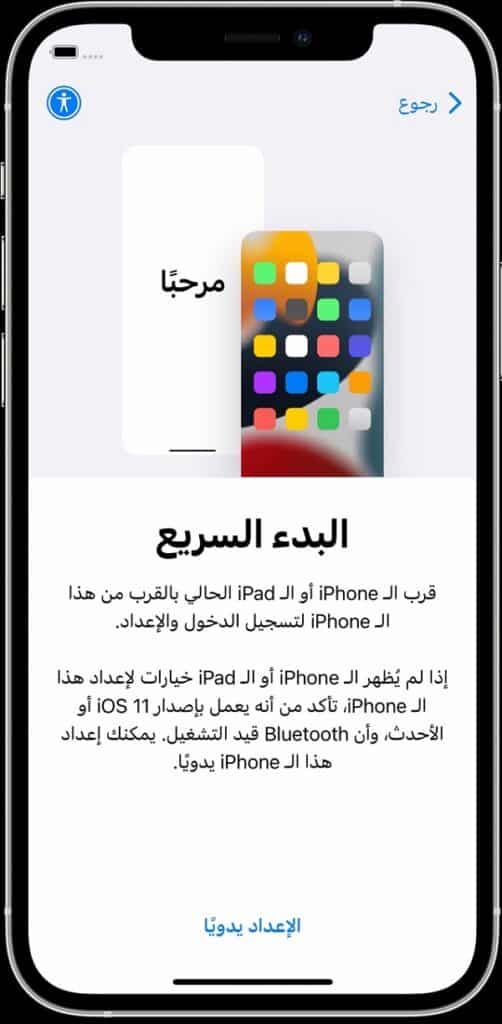
برنامج نقل البيانات من ايفون إلى ايفون
لا غنى عن استخدام البرامج والتطبيقات في بعض الحالات وذلك لحل مشكلة الأيفون، فلهذا سوف نستخدم برنامج رائع سيسرع عليها نقل المعلومات الخاصة بين هاتف آيفون إلى آخر بنقرة زر واحدة، والبرنامج الذي أتحدث عنه هو برنامج AnyTrans والخطوات هي كالتالي:
نقل البيانات من ايفون إلى ايفون بدون أي كلاود
- تحميل برنامج AnyTrans على الهاتف في آيفون القديم الحالي والجديد، انقر هنا.
- تحميل برنامج AnyTrans للكمبيوتر كامل عن طريق الموقع نفسه (AnyTrans for PC).
- استخدام متصفح الويب سواء كان على الهاتف في الأيفون مثل سفاري، أو عبر الحاسوب في ويندوز مثل جوجل كروم.
- يمكنك تحميل البرنامج على كلا الهاتفين.
- العمل على المزامنة والربط ما بين الجهازين عن طريق البلوتوث.
- النقر على إرسال للبدء في نقل بياناتك.
- ويمكنك نقل البيانات من هاتف الأيفون القديم المستعمل عبر ربطه بجهاز الكمبيوتر عن طريق وصلة USB.
- ومن ثم يمكنك النقل من الكمبيوتر إلى الهاتف الجديد على آيفون.
- ستتمكن من نقل الصور، مقاطع الفيديو، جهات الاتصال، النغمات، وأشياء أخرى كثيرة.
اقرأ المزيد: أفضل طرق نقل الصور من الأيفون للكمبيوتر 2020
الطريقة ستغنيك تماماً عن استخدام الخدمة السحابية آي كلاود الخاصة بهواتف آيفون، والتي قد لا تعمل في بعض الأوقات، فلهذا استخدام الطريقة الأولى عن طريق (البدء السريع) أو باستخدام برنامج (آني ترانس) المشار إليه في الفقرة هذه.
كما يمكنك تحميل iPhone Transfer الرسمي والأصلي والمتاح عبر الإنترنت حيث يمكنك تحميله للاستفادة من ميزاته الكثيرة والمتعددة، فهو مجاني ويمكنك الحصول عليه والبدء في استخدامه لحل مشكلة نقل البيانات من آيفون قديم إلى آيفون قديم.
اقرأ المزيد: كيفية استرجاع الصور المحذوفة من الايفون بدون كمبيوتر
الخاتمة
تعرفنا في مقال اليوم تعرفنا على كيفية نقل البيانات من ايفون إلى ايفون، وقد تطرقنا لأكثر من طريقة عملية سهلة وبسيطة والتي من خلالها يمكنك حفظ بياناتك على الأيفون بحيث لا تخسرها.
الأسئلة الشائعة
يمكنك وقف نقل البيانات من الأيفون إلى آيفون آخر عن طريق عدم استخدام أي نوع من برامج أو طرق النقل، أو حماية بياناتك باستخدام (معرف آبل) حيث أن الرمز الخاص به هو الذي يمكنك من ربط الجهازين ببعضها البعض، فلهذا احرص على أن يكون سرياً.
نعم يمكنك ذلك عن طريق ميزة (البدء السريع) واستخدام برامج نقل بيانات الآيفون المستعمل إلى الآيفون القديم المشارة إليها في مقالنا عبر موقع مفيد.
لا يحتاج الأمر وقت طويل، وهذا الأمر يعتمد على كمية البيانات المراد نقلها من جهاز إلى آخر، فكلما كانت قليلة كانت العملية سريعة، وفي حال كنت الكمية كبيرة وضخمة فهذا يتطلب وقتاً أطول من المتوقع.
يمكنك ذلك عن طريق توصيل هاتف الأيفون بجهاز الحاسوب العامل بنظام ويندوز عن طريق وصلة يو بي إس USB.
الطريقة سهلة وسريعة فعن طريق ميزة (البدء السريع) أو باستخدام برامج وتطبيقات النقل يمكنك نقل ما تريده من برامج وصور وفيديوهات بنقرة زر.
اقرأ المزيد: أفضل العاب أون لاين للآيفون